ثم اكتب تعليقك
[من المفترض أن تعرف] كيفية عمل جيلبريك لجهاز iPad بدون / مع الكمبيوتر
Jailbreak هي عملية مفيدة لرفع قيود البرامج التي تنفذها Apple على أنظمة التشغيل الخاصة بها. إنه ليس إجراءً سهلاً ، ويشتمل على مخاطر كبيرة. لذلك ، من المهم معرفة الطريقة الصحيحة لكسر حماية جهاز iOS ، أي iPad.
من السهل القيام بذلك باستخدام جهاز كمبيوتر ، لكن العديد من المستخدمين يسألون عن كيفية كسر حماية جهاز iPad بدون جهاز كمبيوتر. حسنًا ، من الممكن عمل جيلبريك لجهاز iPad بدون جهاز كمبيوتر. يمكنك التحقق من الطريقة في المقالة أدناه.
الجزء 1. لماذا تحتاج إلى Jailbreak iPad (إيجابيات وسلبيات)
قبل أن نناقش كيفية عمل جيلبريك iPad Mini بدون كمبيوتر ، تحتاج إلى معرفة المزيد عن كسر الحماية. كسر الحماية هو إجراء يمنحك وصولاً كاملاً إلى برنامج الجهاز. هذا يعني أنه سيتم رفع جميع القيود ، وستحصل على العديد من الفوائد. لكنه أيضًا سيف ذو حدين.
حقًا كسر الحماية له فوائد كبيرة ، ولكن له أيضًا جانب سلبي كبير. لذا ، قبل أن تقوم بعمل جيلبريك لجهاز iPad ، تحتاج إلى التعرف على هذه الفوائد.
مزايا:
- ستكون قادرًا على تخصيص جهاز iPad وفقًا لاختيارك. لن تكون هناك قيود.
- عادةً، لن تتمكن من تثبيت أي تطبيق لم يتم التحقق منه بواسطة Apple على iPad. بعد كسر الحماية، لن تواجه مثل هذه المشاكل.
- ستتمكن من الوصول إلى البرمجة الأساسية لجهاز iOS.
سلبيات:
- إنه إجراء محفوف بالمخاطر للغاية ويمكن أن يحول جهاز iPad الخاص بك إلى لبنة.
- لن يسري ضمان Apple بعد كسر الحماية. إذا قمت بإتلاف جهاز iPad الخاص بك بعد إجراء مثل هذا الإجراء، فستأتي تكلفة الإصلاح من جيبك.
- قد تفقد الوصول إلى بعض محتويات iPad الخاص بك.
- الخامس
الجزء 2. كيفية عمل جيلبريك باد بدون كمبيوتر
إذا كنت ترغب في عمل جيلبريك لجهاز iPad دون استخدام جهاز كمبيوتر ، فنحن نوصي باستخدام أداة unc0ver jailbreak.
إنها أداة ممتازة ، كما أن التشغيل بسيط للغاية. يمكنك التحقق من الإجراء أدناه. إليك كيفية عمل جيلبريك لجهاز iPad Mini بدون جهاز كمبيوتر ...
- قم بزيارة موقع jailbreakme.app. اضغط على "تنزيل".
بعد اكتمال التنزيل ، افتحه. ستظهر رسالة على الشاشة تنص على "مطور مؤسسة غير موثوق به".
- انتقل إلى الإعدادات وانقر على "عام" ثم انتقل إلى "إدارة الملف الشخصي والجهاز" وثق في التطبيق من هناك.
- ستظهر أيقونة التطبيق على الشاشة الرئيسية للجهاز. أعد تشغيل جهاز iPad. افتح التطبيق واضغط على زر "Jailbreak".
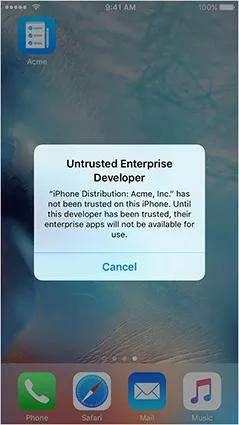
الجزء 3. كيفية عمل جيلبريك باد مع الكمبيوتر
في الجزء السابق من هذه المقالة ، تعلمت كيفية كسر حماية جهاز iPad بدون جهاز كمبيوتر ، ولكننا سنناقش هنا طريقة عمل جيلبريك لجهاز iPad باستخدام جهاز كمبيوتر.
سيكون الإجراء مختلفًا تمامًا ، وسنستخدم أداة مختلفة. الأداة التي سنستخدمها تسمى Ra1nusb. إنها أداة معروفة ، لكنك لن تتمكن من تثبيتها على جهاز كمبيوتر يعمل بنظام Windows. يجب عليك إنشاء USB قابل للتمهيد يحتوي على Ra1nusb ، وعليك تشغيله في جهاز الكمبيوتر الذي يعمل بنظام Windows.
بعد ذلك ، سيتم تحميل إصدار مدمج من macOS ، والذي يمكن استخدامه لأداة checkra1n لكسر حماية جهاز iPad. إنها طريقة معقدة ، لكنها تعمل. الأداة متوافقة مع iPad وجميع إصدارات iPad Mini وحتى iPad Air. يمكنك التحقق من الإجراء أدناه.
- قم بتنزيل Ra1nusb على جهاز الكمبيوتر الخاص بك. إنشاء قرص قابل للتمهيد معها ؛ عند إنشاء القرص ، حدد ملف صورة Ra1nusb.
بعد إنشاء القرص القابل للتمهيد ، قم بإيقاف تشغيل الكمبيوتر. ثم قم بتشغيله في BIOS. قم بتعطيل الوظيفة التالية من هناك. احفظ التغييرات واخرج من BIOS.
- VT-D
- EL SerialPort
- الإقلاع الآمن
- شبكة المكدس
- فاستبوت
- استيقظ على الشبكة المحلية
- الآن ، قم بتوصيل القرص القابل للتمهيد بالكمبيوتر وقم بالتمهيد منه. سيتم تحميل البرنامج ؛ حدد خيار "Boot macOS Install Install from Ra1nusb". عليك الانتظار لأكثر من بضع دقائق حتى ينتهي الإجراء. إذا حصلت على خطأ أثناء ذلك ، فلا يوجد شيء يمكنك القيام به. فقط حاول مرة أخرى من البداية.
- إذا تمكنت من تشغيل Ra1nusb بنجاح في جهاز الكمبيوتر الخاص بك ، فسترى مثبتًا مشابهًا لنظام macOS. لا تقم بتثبيته. انقر على خيار "المرافق" ثم انقر على "المحطة الطرفية".
- ثم اكتب "ra1nusb" في نافذة Terminal واضغط على "Enter". سيؤدي هذا إلى فتح أداة Checkra1n jailbreak على جهاز الكمبيوتر الخاص بك ، والتي يمكنك استخدامها لكسر حماية جهاز iPad بنجاح.
توصية: هل يمكنني عمل جيلبريك على iCloud مقفل لجهاز iPad / iPhone / iPod Touch؟
لقد تعلمت بالفعل كيفية كسر حماية جهاز iPad بدون جهاز كمبيوتر. الأدوات المناسبة متاحة لذلك. لكننا ناقشنا أيضًا أداة إذا كنت قد قررت كسر حماية جهاز iPad بجهاز كمبيوتر. لدينا توصية أكثر كفاءة مع أبسط إجراء تشغيلي.
Tenorshare 4MeKey هي أداة ممتازة ، معروفة بشكل أساسي بقدرتها على تجاوز قفل iCloud. لكن 4MeKey قادر على مساعدتك في كسر حماية جهاز iPad الخاص بك أيضًا. لذلك ، إذا لم تتمكن من تنفيذ إجراء كسر الحماية لأنك مقفل من حساب iCloud الخاص بك ، فلا داعي للقلق.
سيهتم Tenorshare 4MeKey بكل من iCloud bypass و iPad jailbreak. إذا كنت تريد معرفة المزيد عن الإجراء ، يمكنك التحقق من الخطوات التفصيلية أدناه.
فيديو تعليمي: كيفية إزالة قفل تنشيط iCloud
قم بتشغيل البرنامج وانقر فوق الخيار "إزالة iCloud Activation Lock" على واجهة البرنامج.
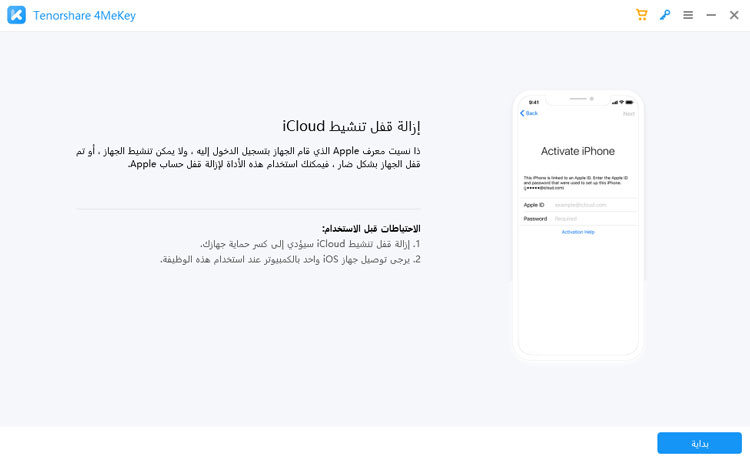
سيظهر إشعار الاتفاقية على الشاشة ؛ انقر فوق "التالي" للمتابعة.

الآن ، قم بتوصيل iPad بالكمبيوتر. بعد إنشاء الاتصال ، يجب أن تبدأ في كسر حماية جهاز iOS.
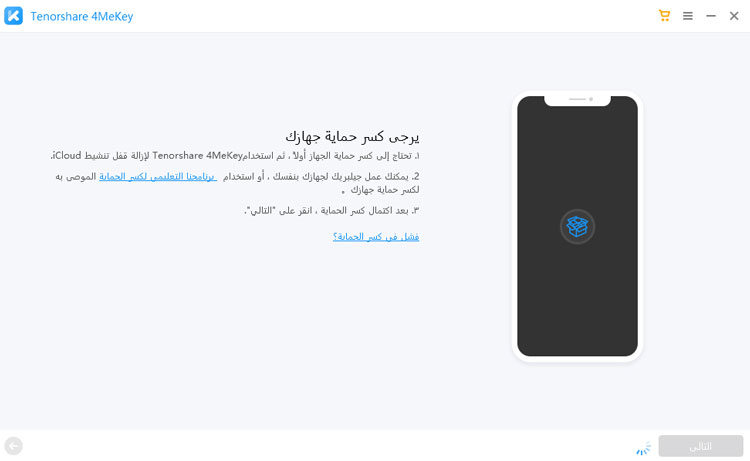
ثم تحتاج إلى تأكيد معلومات جهازك والنقر فوق الزر بدء إزالة.

ستتم إزالة قفل التنشيط في غضون دقائق.

لذلك ، إذا كنت تريد كسر حماية جهاز iOS الخاص بك ولكن قفل iCloud يزعجك ، فإن Tenorshare 4MeKey هو أفضل طريقة للتخلص من القفل وكسر الحماية بنجاح لجهاز iPad الخاص بك.
ملخص
جيلبريك iPad ليس إجراءً آمنًا ؛ عليك أن تتذكر ذلك. عليك أن تتقبل المخاطر ، وحتى بعد إجراء العديد من عمليات كسر الحماية ، يمكن أن يحدث خطأ ما بسهولة ، مما يجعل جهاز iPad غير قابل للاستخدام تمامًا. ناقشنا في المقالة كيفية كسر حماية جهاز iPad 3 بدون جهاز كمبيوتر.
لكننا ناقشنا أيضًا طريقة عمل جيلبريك لجهاز iPad بجهاز كمبيوتر. نحن نفضل طريقة الكمبيوتر ونوصي المستخدمين باستخدام Tenorshare 4MeKey للإجراء لأنه يوفر الطريقة الأكثر أمانًا لكسر حماية جهاز iOS.






بقلم Mahra Mariam
2025-12-31 / مشاكل الآيباد